Vaiheet, joilla korjaat näytön kiertoongelmat jooga 2, 3 Pro Windows 10: ssä
4 ratkaisua Lenovon jooganäytön kiertoon
- Ota tablet-tila käyttöön
- Poista YMC-palvelu käytöstä
- Ota automaattinen kierto käyttöön manuaalisesti rekisterissä
- Kytke kiertolukko päälle / pois toiminnassa
Windows 10 on monialustainen käyttöjärjestelmä, mikä tarkoittaa, että PC: n käyttäjät eivät myöskään saaneet päivitystä, mutta myös paljon jooga ultrabookeja.
Jotkut Jooga 2 Pro- ja Yoga 3 Pro -käyttäjät ilmoittivat, että automaattinen näytön kierto ei toimi heille Windows 10 -päivityksen jälkeen.

Miten voin korjata Lenovon Jooga-näytön kiertoongelmat?
Ratkaisu 1 - Ota tablet-tila käyttöön
Tämä ensimmäinen asia, jonka voit kokeilla, on yksinkertaisin. Kytke laite Tablet-tilaan ja käynnistä se uudelleen käynnistyksen jälkeen tarkista, toimiiko automaattinen kierto uudelleen. Tämä nollaa automaattisen kiertoanturit, ja toivottavasti voit aktivoida sen uudelleen.
En myöskään tarvitse mainita ajureiden tarkistamista, mutta jos et, siirry Laitehallintaan ja tarkista, päivitetäänkö kaikki ohjaimet. Mutta jos automaattinen kierto ei toimi uudelleenkäynnistyksen jälkeen ja jos ajurit päivitetään, voit kokeilla jotakin seuraavista ratkaisuista:
Ratkaisu 2 - Poista YMC-palvelu käytöstä
Ehkä YMC-palvelun poistaminen käytöstä palauttaa automaattisen kierron toiminnon uudelleen. Tässä voit tehdä tämän palvelun käytöstä seuraavasti:
- Siirry hakuun, kirjoita services.msc ja avaa Palvelut
- Etsi YMC- palvelu, napsauta sitä hiiren kakkospainikkeella ja siirry kohtaan Ominaisuudet
- Napsauta Poista käytöstä ja sitten Ota käyttöön, jos haluat nollata sen
- Nollaa laite ja tarkista, toimiiko kierto nyt.
Ratkaisu 3 - Ota automaattinen kierto käyttöön rekisterissä manuaalisesti
Jos YMC-palvelun poistaminen käytöstä ei ratkaise ongelmaa, voit yrittää ottaa automaattisen kääntämisen käyttöön manuaalisesti rekisterieditorissa. Tässä on täsmälleen sinun tehtäväsi:
- Siirry hakuun, kirjoita regedit ja avaa rekisterieditori
- Siirry seuraavaan polkuun:
- HKEY_LOCAL_MACHINESOFTWAREMicrosoftWindowsCurrentVersionAutoRotation
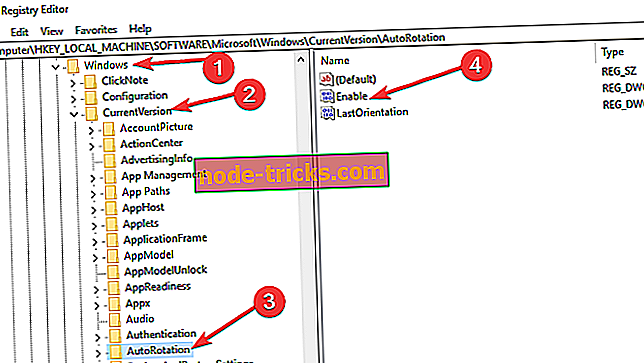
- HKEY_LOCAL_MACHINESOFTWAREMicrosoftWindowsCurrentVersionAutoRotation
- Aseta DWORD-arvon arvoksi 1
- Sulje Rekisterieditori, käynnistä laite uudelleen ja tarkista, toimiiko automaattinen kierto nyt
Jos sinulla on yhä ongelmia tietokoneessasi tai haluat vain välttää ne tulevaisuudessa, suosittelemme, että lataat tämän työkalun (100% turvallinen ja testattu), jotta voimme korjata erilaisia tietokoneongelmia, kuten tiedoston häviämistä, haittaohjelmia ja laitteiston vika.
Ratkaisu 4 - Käännä lukitus toimintokeskuksessa päälle / pois
Toinen nopea ratkaisu Lenovon Jooga-laitteiden autorotointikysymysten korjaamiseen on ottaa käyttöön tai poistaa käytöstä Rotation Lock -ominaisuus toimintokeskuksesta. Alla oleva kuvakaappaus antaa sinulle kaikki tarvittavat tiedot.

Toivon, että jotkin näistä ratkaisuista auttoivat ratkaisemaan ongelman Youga 2 Pro -laitteen automaattisella kiertymisellä.
Jos sinulla on muita Windows 10 -ongelmia, voit tarkistaa ratkaisun Windows 10 Fix -osiossa.
LIITTYVÄT OHJEET TARKISTA OUT:
- Korjaa Lenovon sormenjälkien haavoittuvuus Windows 7, 8 ja 8.1
- FIX: Lenovo B590 ei toimi Windows 10: ssä, 8.1
- Windows 10 -näyttö menee tyhjäksi ja kääntyy ylöspäin
Toimittajan huomautus: Tämä viesti julkaistiin alun perin elokuussa 2015, ja siitä on päivitetty tuoreutta ja tarkkuutta.

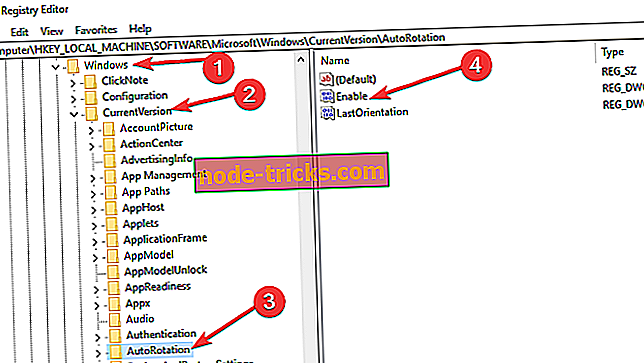
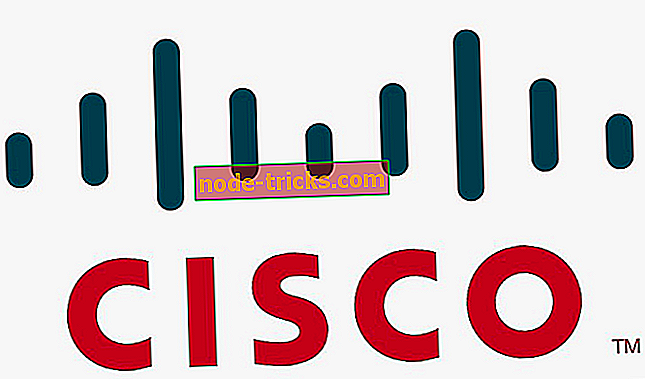






![Windows 10 -järjestelmän aika hyppää taaksepäin [FIX]](https://node-tricks.com/img/windows/156/windows-10-system-time-jumps-backwards.jpg)